win10作为现代化系统,在设置上还是有很多非常有趣的功能的,比如很多人喜欢设置壁纸和各种锁屏屏保,有的用户想要知道win10屏保快捷键是哪个,在目前的win10中锁屏后就能启动屏保了,这个时候只需要使用快捷键就能锁定,那么win10屏保快捷键方法介绍就给大家介绍一下关于这个快捷键的方法吧。
win10屏保快捷键是哪个
最快的方法就是,直接同时按win+L。
还有各方法是control+alt+delete按键,调出了一个管理窗口,这里有锁屏选项,点击它即可锁屏。
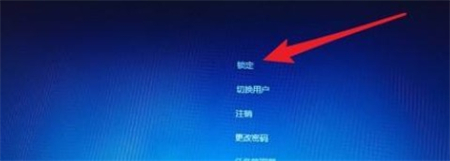
2.以上就是win10的锁屏快捷键介绍了,除了这个方法以外,你还可以在桌面上创建一个锁屏的快捷键方式,通过点击它来完成锁屏。操作方法是:右键点击新建快捷方式,弹出窗口的文本框中输入下面文本框中的命令,然后在下一步命名快捷方式为“一键锁屏”,最后点击完成。
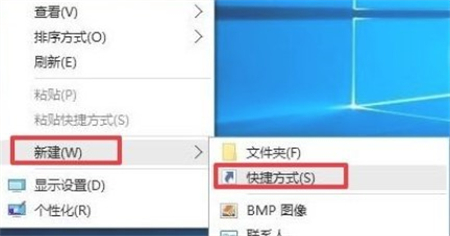
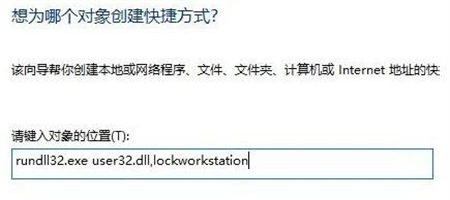
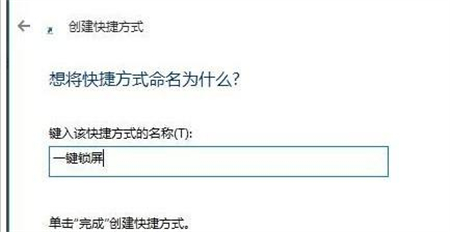
3.这样,桌面就新建了一个一键锁屏的快捷键方式啦,双击该图标就可以马上锁屏了。

4.当然,你还能利用这个快捷键方式,实现更便捷的锁屏,操作方法是:右键点击建立的这个快捷方式,选择“属性”。
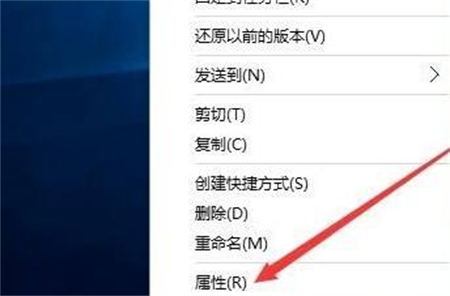
5.在打开的属性窗口中,点击快捷键的文本框,然后接下键盘上的F2键,最后点击确定按钮。这样以后要有事离开电脑外出,只需要按下F2键,就可以马上锁屏了。
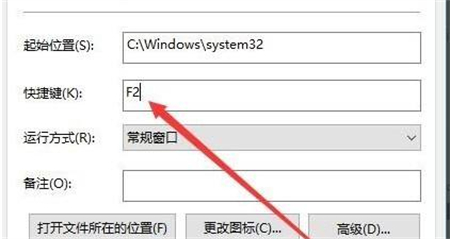
上述就是win10屏保快捷键是哪个的全部内容了,希望可以帮到用户们哦。
相关阅读
热门教程
最新教程